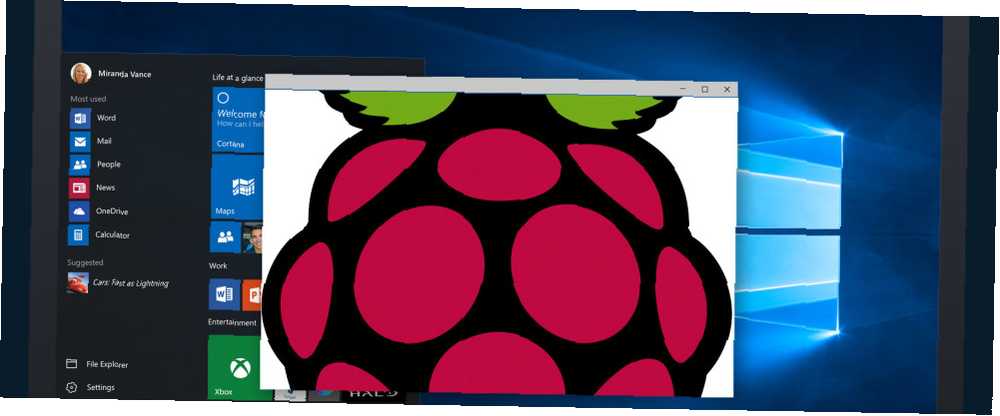
Lesley Fowler
7
3304
211
Vaš Raspberry Pi nevjerojatno je malo računalo, ali može biti pomalo i nezgodno. U normalnoj upotrebi trebate priključiti tipkovnicu i miš i spojiti ih na HDMI monitor VNC, SSH i HDMI: Tri opcije za pregled vašeg Raspberry Pi VNC, SSH i HDMI: Tri mogućnosti pregleda vašeg Raspberry Pi Raspberry Pi je izuzetno malo računalo, ali može biti potrebno puno vremena da ga postavite i povežete s monitorom. (iako se mogu koristiti i drugi zasloni) za prikaz naredbenog retka ili radne površine.
Međutim, to nije uvijek praktično. Vjerovatno svoj monitor koristite za svoje glavno računalo. Ili je to možda vaš glavni TV. Bez obzira na situaciju, dođe vrijeme kada otkrijete da bi bilo jednostavno mnogo dulje povezati se s vašim Raspberry Pi.
Prethodno smo objasnili kako se povezati pomoću SSH-a Postavljanje vašeg Raspberry Pi-a za bezglavu upotrebu sa SSH-om Postavljanje vašeg Raspberry Pi-a za bezglavu upotrebu sa SSH-om Raspberry Pi može prihvatiti SSH naredbe kada je povezan s lokalnom mrežom (bilo putem Etherneta ili Wi- Fi), što vam omogućuje jednostavno postavljanje. Prednosti SSH-a nadilaze uznemirujući svakodnevni pregled…, što omogućava udaljeni pristup naredbenom retku. Ali što ako vam je potreban pristup radnoj površini Raspberry Pi s vašeg računala ili prijenosnog računala?
Ovdje dolazi VNC.
Što je VNC?
Virtual Network Computing koristi protokol međuspremnika udaljenog okvira za kontrolu nad drugim računalom, prijenos unosa tipkovnice i miša na udaljeno računalo i slanje izlaza preko mreže na vaš zaslon.
To znači da možete daljinski pokretati programe na vašem Raspberry Pi, prilagoditi postavke u Raspbian GUI-ju i općenito koristiti radno okruženje onoliko koliko biste radili s Pi uključenim u vaš monitor.
Donedavno je moje vlastito preferirano VNC rješenje za Windows do Pi veze bilo putem TightVNC, VNC rješenja laganog sadržaja. Je li TightVNC stvarno gušći od ostalih VNC klijenata? Je li TightVNC doista čvršći od ostalih VNC klijenata? Kada je u pitanju daljinsko povezivanje s radnim računalom ili serverom, većina ljudi se brzo odluči za instaliranje VNC poslužitelja. To je brzo, lako se konfigurira, a najbolje od svega je potpuno besplatno. Jednom ..., ako malo tromo.
Korištenje TightVNC-a za daljinsko povezivanje s vašim Raspberry Pi
Postavljanje udaljenog pristupa vašem Raspberry Pi pomoću TightVNC je jednostavno. Započnite pokretanjem ažuriranja paketa:
sudo apt-get update… Prije nego što nastavite s instaliranjem TightVNC poslužitelja za Linux:
sudo apt-get instalacija čvrstogncserverImajte na umu da to možete učiniti pomoću priključenog monitora ili daljinskim putem naredbenog retka putem SSH-a.
S instaliranom aplikacijom poslužitelja pokrenite je:
tightvncserverZavršite pokretanjem VNC poslužitelja:
vncserver: 0 -geometry 1920x1080 -depth 24Ovo stvara sesiju na zaslonu 0 - zabilježite to, jer će vam trebati kada se povežete.
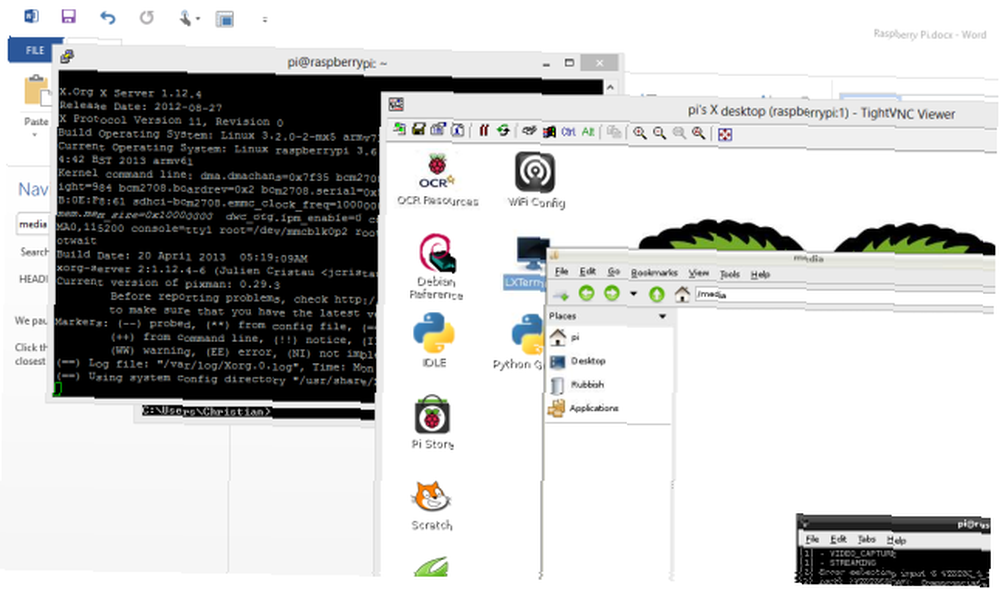
Da biste se povezali s ovom sesijom poslužitelja, prvo morate instalirati TightVNC na svoje stolno računalo. Korisnici Linuxa trebali bi jednostavno instalirati TightVNC preglednik:
sudo apt-get install xtightvncviewerU međuvremenu, korisnici sustava Windows i Mac OS X mogu preuzeti klijenta s www.tightvnc.com/download.php. Obavezno pokrenite TightVNC Viewer na računalu, jer će i paket za preuzimanje instalirati TightVNC Server na vaše računalo.
Kad se TightVNC Viewer pokreće, unesite IP adresu ili naziv uređaja vašeg Raspberry Pi, nakon čega slijedi dvotočka i broj sesija. Na primjer, za povezivanje sa sesijom 0, stvorenom iznad, unesite MyRaspberryPi: 0, zamjena “MyRaspberryPi” s vlastitim imenom uređaja ili IP adresom.
Pokrenite VNC kod Boot
Kako stvari stoje, to će uspjeti samo ako trčite tightvncserver svaki put kada ponovno pokrenete Raspberry Pi, što znači prvo uspostaviti SSH vezu - nije idealno! Međutim, to možete prevladati stvaranjem skripte za pokretanje.
Započnite stvaranjem nove datoteke u nano:
sudo nano vnc.shi unos sljedeće skripte:
#! / bin / sh vncserver: 0 -geometry 1920x1080 -depth 24 -dpi 96Kad je ovo uneseno, pritisnite CTRL + X za izlaz iz uređivača teksta, odaberite Y za spremanje. Zatim postavite dopuštenja:
sudo chmod + x vnc.shTo možete pokrenuti unosom
./vnc.shSada je potrebna druga skripta, ali prvo se trebate prijaviti kao root i otvoriti odgovarajući direktorij:
sudo su cd /etc/init.d/Napravite još jednu datoteku u nano-u, ovaj put pod nazivom vncboot:
sudo nano vncbootUnesite sljedeće (kopiranje i lijepljenje treba raditi, ali provjerite da nije zalijepljeno više puta).
#! / bin / sh # /etc/init.d/vncboot ### POČETAK INIT INFO # Pruža: vncboot # Obavezno-Start: $ remote_fs $ syslog # Obavezno-Zaustavi: $ remote_fs $ syslog # Default-Start: 2 3 4 5 # Zadano-Stop: 0 1 6 # Kratki opis: Pokrenite VNC Server u vrijeme dizanja # Opis: Pokrenite VNC Server u vrijeme dizanja. ### END INIT INFO USER = pi HOME = / home / pi izvoz USER HOME slučaj "$ 1" u početku) odjek "Pokretanje VNC poslužitelja" # Unesite svoje omiljene postavke za VNC sesiju su - pi -c "/ usr / bin / vncserver: 0 -geometry 1280x800 -depth 16 -pixelformat rgb565 ";; stop) odjek "Zaustavljanje VNC poslužitelja" / usr / bin / vncserver -kill: 0 ;; *) odjek "Upotreba: /etc/init.d/vncboot start | stop" izlaz 1 ;; esac izlaz 0Zatim napravite izvršnu datoteku:
chmod 755 vncbootZavršiti sa
update-rc.d /etc/init.d/vncboot zadane postavke... ili ako ovo ne uspije ...
update-rc.d zadani zadaci vncbootOvo možete provjeriti ponovnim pokretanjem vašeg Raspberry Pi i pokušajem VNC veze s računala.
Kad se pokrene, trebali biste moći komunicirati s većinom aplikacija i postavki radne površine. Neki korisnici smatraju TightVNC sporim. Srećom postoji alternativa - vrsta VNC-a preko SSH rješenja.
VNC preko SSH s Xmingom
Ako slijedite naš vodič za SSH ili ste prethodno koristili uslugu, znat ćete da se takve veze rade putem SSH klijenta. U sustavu Windows ovo je vjerojatno PuTTY koji ste trebali već instalirati.
Korisnici Windowsa mogu iskoristiti Xming, rješenje u VNC stilu koje nudi brže performanse i dodatnu pouzdanost. Kao i standardni SSH, to, međutim, ovisi o tome da SSH bude omogućen na vašem Raspberry Pi, što možete učiniti pomoću raspi-config Što trebate znati o početku rada s Raspberry Pi Što trebate znati o početku rada s Raspberry Pi Raspberry Pi računalo je najnovije u nizu kompaktnih, višenamjenskih uređaja, isporučuje se kao barebones paket kako bi krajnji korisnici mogli koristiti hardver za gotovo svaki računalni projekt koji dođe do… (omogućeno je prema zadanim postavkama).
Započnite s preuzimanjem Xminga iz Sourceforgea i instaliranjem potvrdite da je u čarobnjaku za instalaciju odabrana PuTTY veza.
Jednom kada je instaliran Xming, pronađite prečac na radnoj površini, desnom tipkom miša kliknite i odaberite Nekretnine. U Cilj polje, provjerite je li dodana adresa datoteke na sljedeći način:
“C: \ Programske datoteke (x86) \ Xming \ Xming.exe” : 0 -clipboard -multiwindow
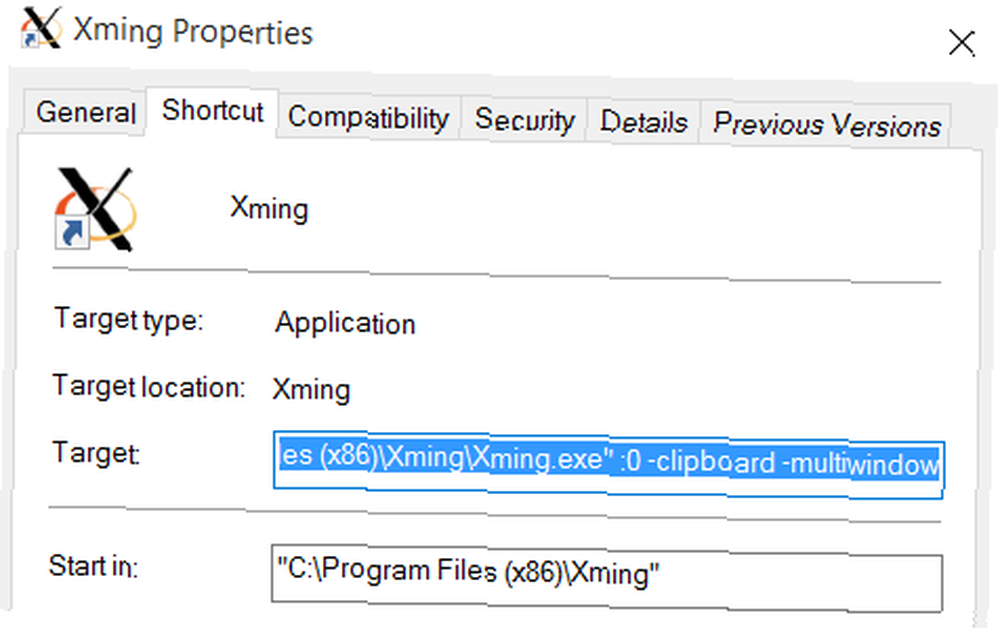
Ako tekst podebljan podebljano, nema ga, dodajte ga i kliknite primijeniti.
Kada završite, pokrenite Xming. Windows vatrozid će pokušati blokirati program, pa pričekajte da se ovaj okvir pojavi i kliknite dopustiti.

Skoro smo tamo. U PuTTY proširite stablo izbornika slijeva i idite na Spajanje> SSH> X11. Evo, provjeri Omogući prosljeđivanje X11. Vratite se na prikaz Sesija, a zatim unesite IP adresu ili naziv uređaja za Raspberry Pi, možda spremanje sesije ako planirate ponovo koristiti te postavke.
Klik Spojiti - sekundi kasnije, uživat ćete u virtualnom doživljaju radne površine putem SSH-a!
Daljinsko povezivanje koristeći Microsoft RDP
Druga opcija za udaljene veze između stolnih računala i Raspberry Pi je Microsoft RDP. To je ugrađeno u sustav Windows Vista i noviji, tako da na računalu nije potreban dodatni softver.
Na vašem Raspberry Pi otvorite prozor Terminal i instalirajte xrdp.
sudo apt-get install xrdpJednom instaliran, to će se pokrenuti kad god se na vašem računalu uspostavi ovjerena veza jer xrdp radi kao usluga. Pokrenite vezu na udaljenu radnu površinu u sustavu Windows (W8.x i noviji) jednostavno možete potražiti “RDP” da biste to pronašli) i u polje Računalo unesite IP adresu vašeg Pi. Kada kliknete na povezivanje, Windows bi vas trebao zamoliti da potvrdite vezu jer identitet ciljnog računala neće biti jasan. Kako znate da je u pitanju vaš Raspberry Pi, i na vašoj mreži sigurno je nastaviti.
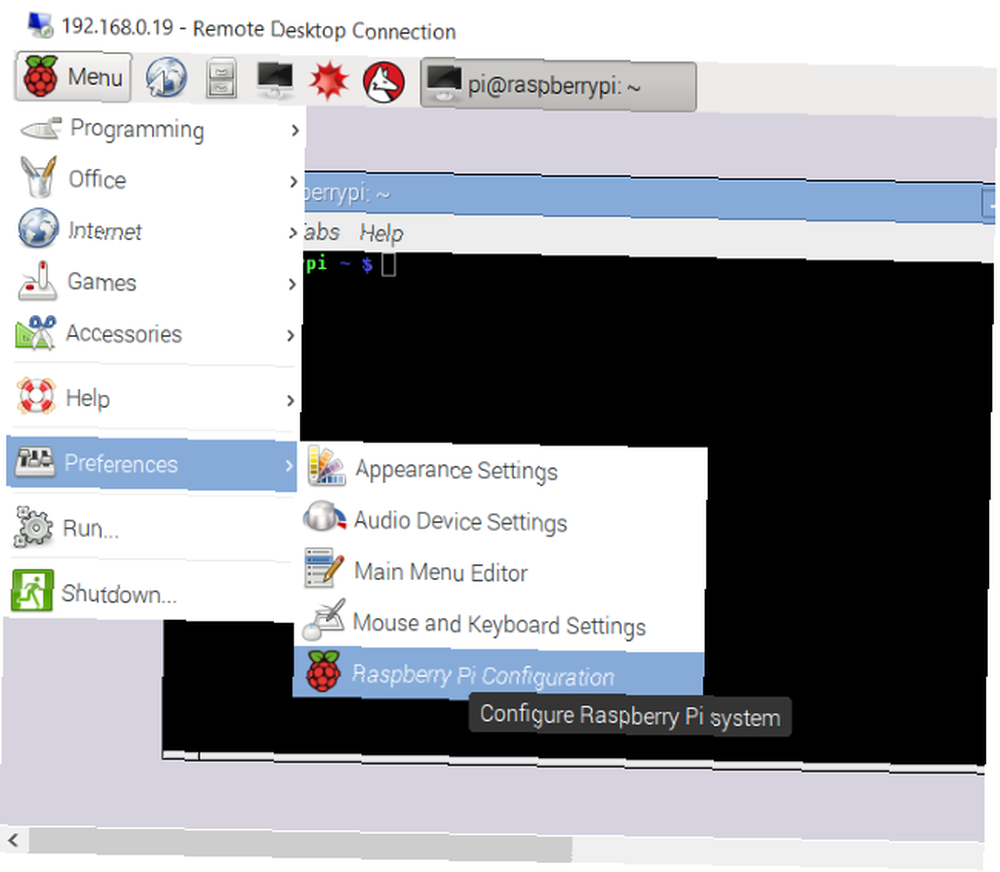
Kad se to od vas zatraži, unesite korisničko ime i lozinku za svoj Pi račun. Ako, na primjer, niste promijenili zadane postavke Osiguravanje vašeg Raspberry Pi: od lozinke do vatrozida koji osiguravaju vašu malinu Pi: od lozinke do vatrozida. Svatko može pomoću Googlea pronaći zadano korisničko ime i lozinku vašeg Raspberry Pi. Ne pružajte uljezima ovu priliku! , ovo bi bilo korisničko ime: pobožan i lozinka: kupina.
U trenu biste trebali biti udaljeno povezani sa svojim Raspberry Pi!
Pogledali smo tri rješenja za udaljene radne površine za Raspberry Pi. Koji ti je najdraži? Koristite li različite alate za udaljenu radnu površinu? Recite nam o tome u komentarima.











